Sublime Text, multiplatformní, odlehčený editor kódu, je známý tím, že je rychlý, snadno použitelný a má silnou komunitní podporu. Nejen, že podporuje mnoho jazyků, ale funkcionalitu můžete dokonce rozšířit pomocí pluginů. Editor kódu si můžete stáhnout a vyhodnotit zdarma. Ke stažení a instalaci editoru Sublime Text použijeme Ubuntu 20.04 LTS.
Instalace Sublime Text
Metoda 1:Pomocí příkazového řádku
Prvním krokem je aktualizace úložiště balíčků apt pomocí:
sudo apt update
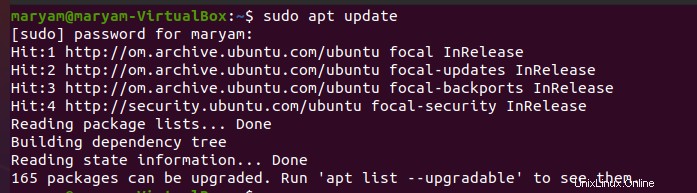
Dále spusťte níže uvedený příkaz a nainstalujte všechny závislosti potřebné k načtení zdrojů https.
sudo apt install apt-transport-https ca-certificates curl software-properties-common
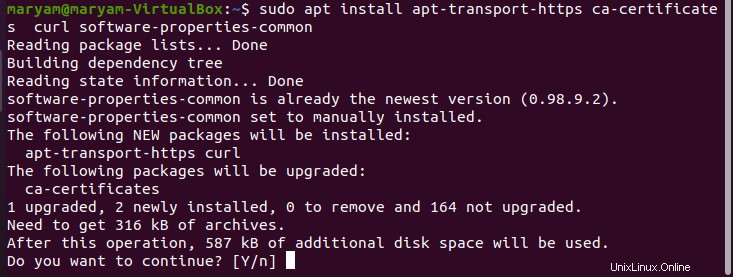
Získejte klíč pomocí:
curl -fsSL https://download.sublimetext.com/sublimehq-pub.gpg | sudo apt-key add -

Pomocí níže uvedeného příkazu přidejte Sublime Text do seznamu úložišť vašeho systému:
echo "deb https://download.sublimetext.com/ apt/stable/" | sudo tee /etc/apt/sources.list.d/sublime-text.list
Aktualizujte systémové úložiště pomocí následujícího příkazu.
sudo apt update
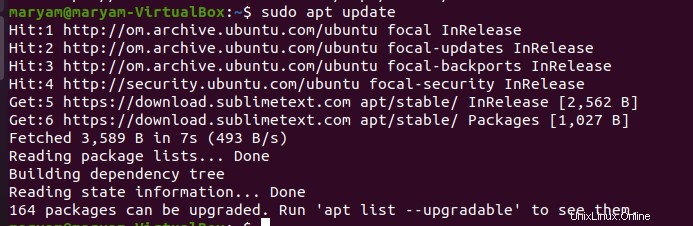
Nainstalujte Sublime Text pomocí:
sudo apt-get install sublime-text
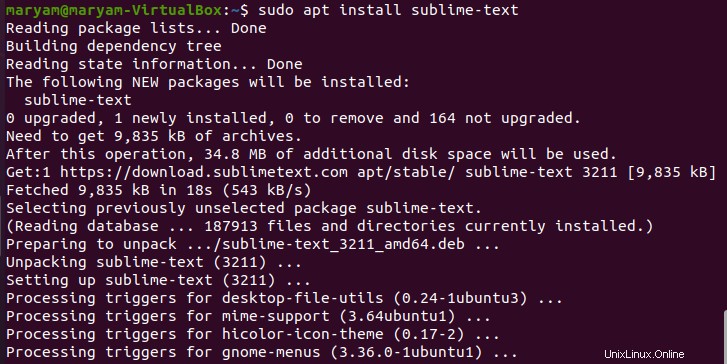
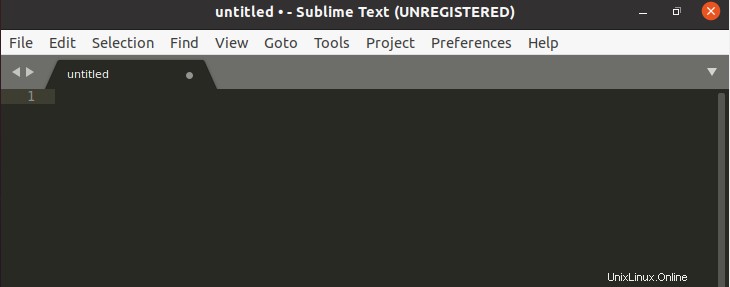
Metoda 2:Použití softwarového centra Ubuntu
Sublime Text si také můžete stáhnout prostřednictvím softwarového centra Ubuntu.
V nabídce Aplikace vyhledejte Ubuntu Software.
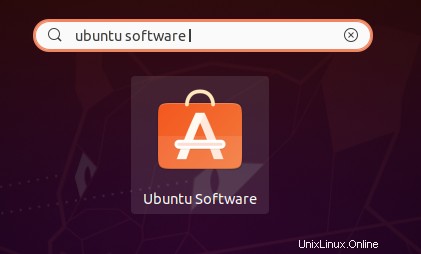
Kliknutím na ikonu Ubuntu Software jej spustíte.
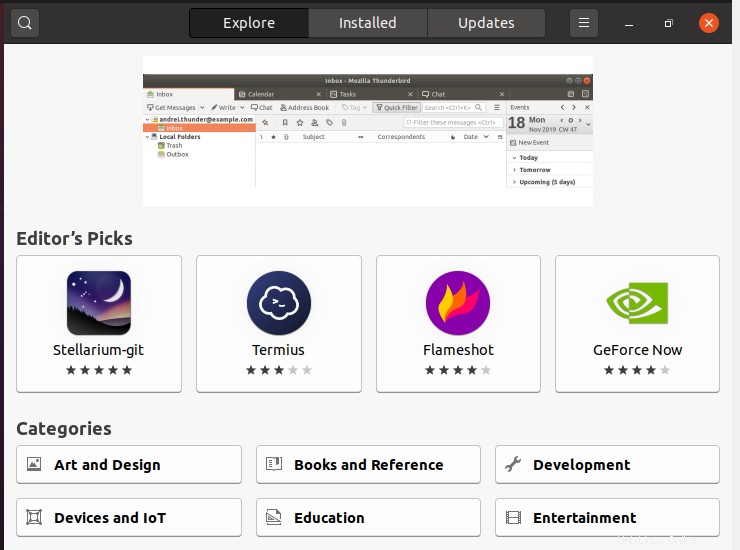
Klikněte na ikonu vyhledávání v levé horní části obrazovky a vyhledejte Sublime Text.
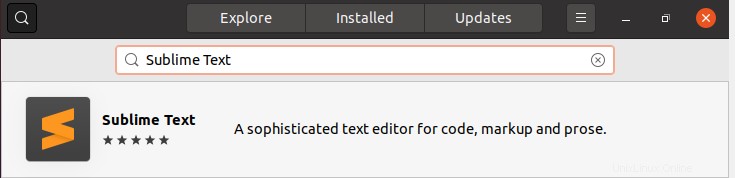
Klikněte na položku Sublime Text.
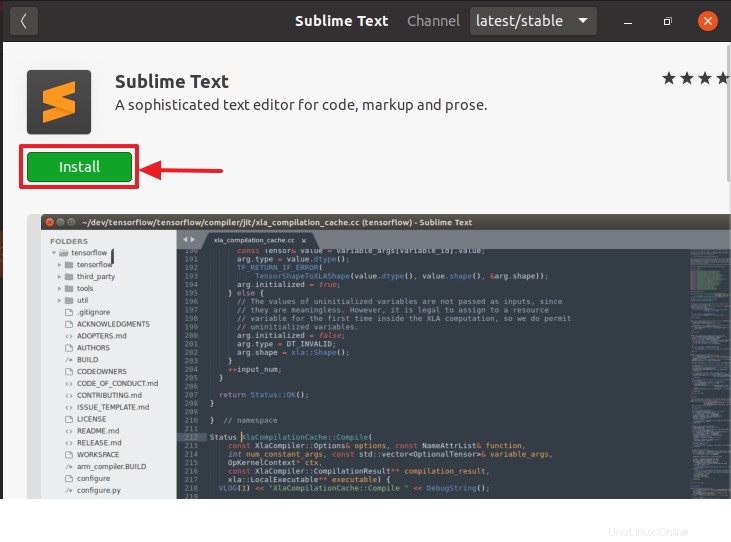
Klikněte na tlačítko Instalovat a poté zadejte své heslo pro zahájení instalace Sublime Text.
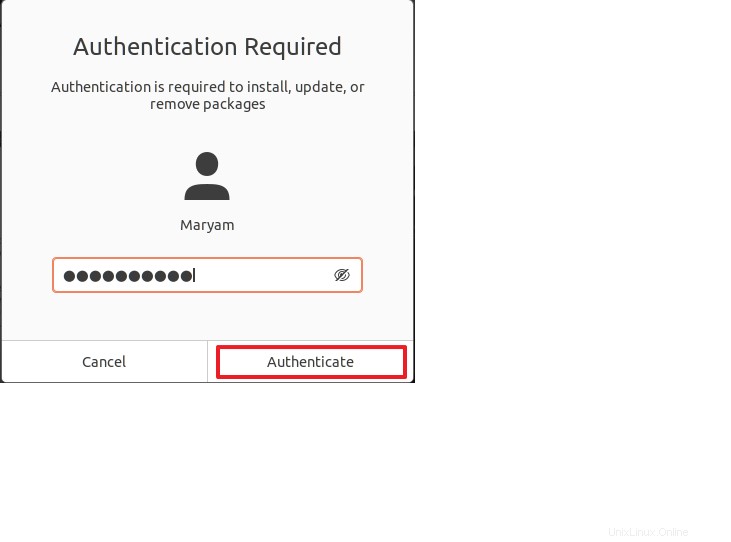
Po zadání hesla se spustí instalace.

Spouštění vznešeného textu
Po instalaci můžete editor zobrazit tak, že jej vyhledáte v nabídce Aplikace nebo pomocí příkazového řádku.
Metoda 1:Pomocí příkazového řádku
Spuštěním následujícího příkazu na terminálu spusťte editor Sublime Text.
subl

Metoda 2:Použití nabídky Aplikace
Chcete-li spustit Sublime Text pomocí nabídky aplikací, vyhledejte jej, jak je znázorněno níže.
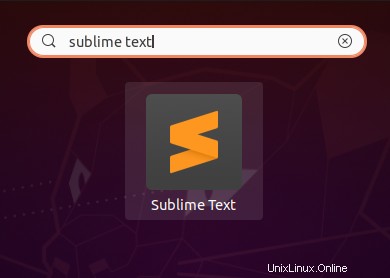
Kliknutím na ikonu spustíte Sublime Text!
Odinstalace Sublime Text
Metoda 1:Pomocí příkazového řádku
Chcete-li odinstalovat Sublime Text, použijte příkaz:
sudo apt remove sublime-text

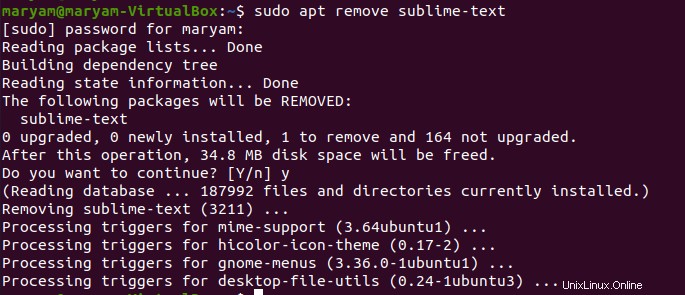
Metoda 2:Použití softwarového centra Ubuntu
Sublime Text můžete také odinstalovat z Ubuntu Software Center. Přejděte na kartu Instalováno a klikněte na Odebrat vedle položky Vznešený text.
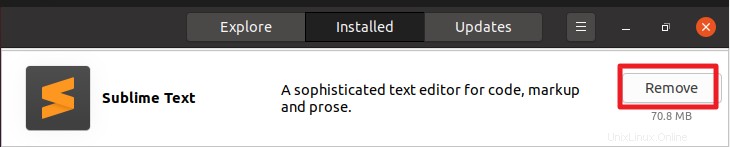
Klikněte na Odebrat pro potvrzení.
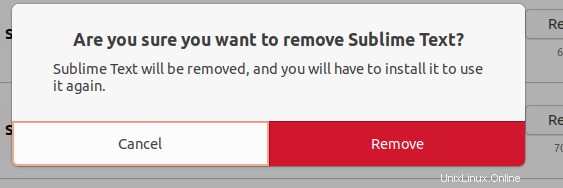
Dále budete požádáni o ověření, zadejte své heslo a klikněte na Ověřit. Sublime Text bude odstraněn.
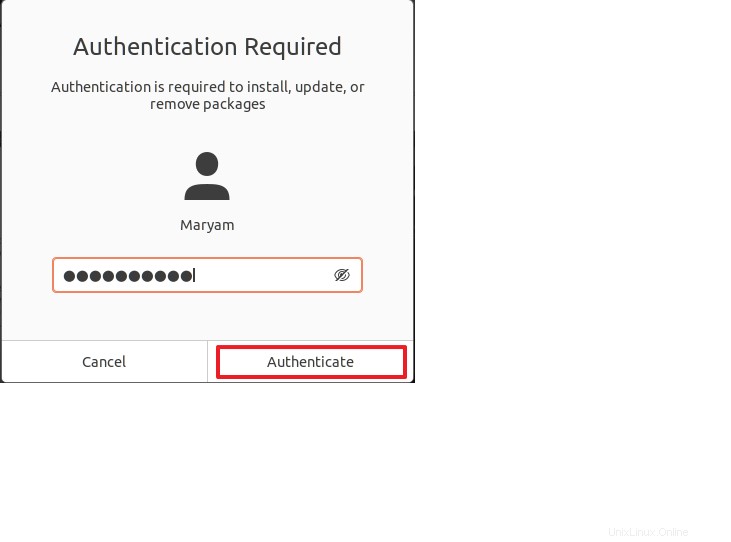
Pokryli jsme instalaci editoru kódu Sublime Text na Ubuntu 20.04 pomocí příkazového řádku i softwarového centra Ubuntu.
